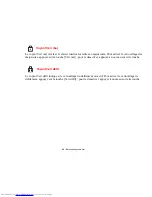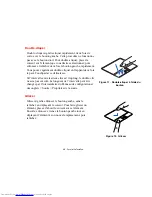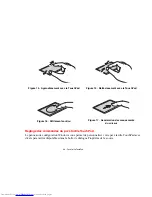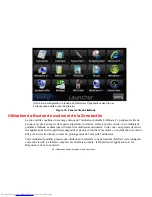31
- Pavé tactile TouchPad
Défiler
Le capteur de défilement permet de faire défiler rapidement
les pages d’un document sans se servir de la barre
de défilement d’une fenêtre. Cette fonction est
particulièrement utile lorsque vous naviguez sur des sites
Internet. Pour utiliser le capteur de défilement, déplacez le
doigt en avant et en arrière sur le bouton, ce qui fera défiler
la page vers le haut ou vers le bas. Lorsque la section
souhaitée de la page est atteinte, retirez le doigt.
Remarquez qu’il est également possible de faire défiler en
faisant glisser le doigt le long du bord droit du TouchPad.
Cette fonction se trouve désactivée par défaut, mais il est
possible de l’activer via [Démarrer] > Panneau de
configuration > Souris.
Le capteur de défilement fait aussi office de capteur
d’empreintes digitales si cette dernière fonction est
disponible sur votre système.
Voir « Présentation du
capteur d’empreintes digitales » en page 168.
Figure 13. Défiler
Parcourir avec la commande gestuelle
Le pavé tactile vous permet de faire des agrandissements et rétrécissements sur une page, ou de parcourir
rapidement des documents volumineux.
Agrandissements :
Pour agrandir une page à l’aide du pavé tactile, il suffit de mettre deux doigts sur le pavé et de les éloigner
l’un de l’autre. (Voir la figure 14).
Rétrécissements :
Pour rétrécir une page à l’aide du pavé tactile, il suffit de mettre deux doigts sur le pavé et de les rapprocher
l’un de l’autre. (Voir la figure 15).